
Как исправить видео, которые не загружаются из iCloud на iPhone/iPad/ПК?

«Видео из iCloud не загружаются в «Фото». У меня в «Фото» хранится 195 ГБ видео и фотографий, хранящихся в iCloud по тарифному плану на 200 ГБ. Когда я пытаюсь просмотреть некоторые из них в «Фото», они начинают загружаться, но затем появляется восклицательный знак в в правом нижнем углу появляется сообщение об ошибке: «Произошла ошибка при загрузке увеличенной версии этого видео для редактирования. Повторите попытку позже». Это относится к нескольким различным видео. Что происходит? Как мне? вернуть их?»
- из сообщества Apple
iCloud, важный инструмент хранения данных для пользователей Apple, предоставляет нам безопасную и удобную облачную платформу для хранения фотографий, видео и других данных, помогая освободить место на наших устройствах . Однако иногда мы сталкиваемся с проблемами, подобными той, с которой столкнулся упомянутый выше пользователь: видео не загружается из iCloud. Чтобы решить эту проблему, в этой статье будут объяснены возможные причины, по которым видео может не загружаться, и предложены эффективные решения.
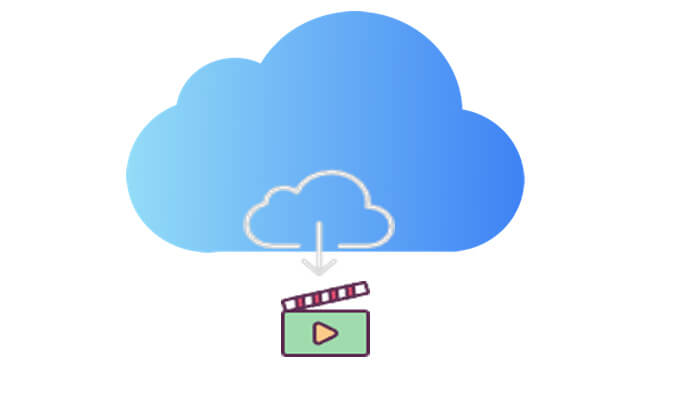
Причин того, что видео не загружается из iCloud, может быть несколько. Вот некоторые распространенные причины:
После того, как мы узнаем возможные причины, давайте узнаем, как решить эту проблему в следующих двух частях.
Если ваши видео не загружаются из iCloud на ваш iPhone или iPad, вот несколько исправлений, которые вы можете попробовать.
Стабильное сетевое соединение имеет решающее значение для загрузки видео из iCloud . Вы можете проверить, правильно ли работает сеть, выполнив следующие действия:
Шаг 1. Откройте «Настройки» на своем iPhone или iPad и выберите «Wi-Fi».
Шаг 2. Убедитесь, что вы подключены к стабильной сети Wi-Fi, и при необходимости попробуйте переключиться на другую сеть Wi-Fi.
Шаг 3. Вы также можете отключить Wi-Fi, а затем снова включить его или перезагрузить маршрутизатор, чтобы обновить сеть.
Шаг 4. Если проблема не устранена, вы можете перейти в «Настройки» > «Основные» > «Перенос или сброс iPhone» > «Сброс» > «Сбросить настройки сети», чтобы сбросить настройки сети.

Если на вашем устройстве недостаточно места для хранения, видео iCloud может не загружаться. Освободить место для загрузки видео можно, удалив ненужные файлы . Вот шаги для проверки и очистки места:
Шаг 1. Откройте «Настройки», перейдите в «Основные», а затем нажмите «Хранилище iPhone».

Шаг 2. Проверьте доступное место для хранения. Если этого недостаточно, вы можете удалить ненужные приложения , фотографии или файлы кэша, чтобы освободить место.
Шаг 3. Убедившись, что места достаточно, попробуйте загрузить видео еще раз.
Иногда выход из системы и повторный вход в свою учетную запись iCloud может решить проблему. Это действие обновляет соединение между вашим устройством и службой iCloud.
Для этого выполните следующие действия:
Шаг 1. Перейдите в «Настройки» и нажмите на свое имя пользователя вверху. Выберите «Выйти».

Шаг 2. Подождите несколько минут, затем снова войдите в систему.
Шаг 3. После входа в систему откройте приложение «Фотографии» и попробуйте загрузить видео еще раз.
Отключение функции «Оптимизация хранилища iPhone» может помочь решить проблемы с загрузкой видео. Этот параметр предназначен для экономии места для хранения за счет хранения версий фотографий с более низким разрешением на вашем устройстве, а фотографий с полным разрешением - в iCloud. Отключив эту функцию, вы гарантируете, что версии ваших видео в полном разрешении будут доступны на вашем iPhone.
Вот как это сделать:
Шаг 1. Откройте «Настройки», выберите «[Ваше имя]» > «iCloud» > «Фотографии».
Шаг 2. Нажмите «Оптимизировать хранилище iPhone» и отключите возможность отключения этой функции.

Убедитесь, что на вашем iPhone не включен режим низкого энергопотребления. Когда ваш iPhone находится в режиме низкого энергопотребления, некоторые функции могут быть временно недоступны, что может помешать загрузке видео.
Чтобы отключить режим низкого энергопотребления, выполните следующие действия:
Шаг 1. Зайдите в «Настройки» и нажмите «Батарея».
Шаг 2. Выключите «Режим низкого энергопотребления».

Обновление версии iOS на вашем iPhone может помочь решить проблемы с загрузкой через iCloud. Apple регулярно выпускает обновления, добавляющие новые функции, исправляющие ошибки и повышающие производительность. Использование устаревшей версии iOS может привести к проблемам совместимости или сбоям программного обеспечения. Постоянное обновление iOS обеспечивает оптимальную производительность и может решить проблемы с загрузкой.
Чтобы обновить iPhone , выполните следующие действия:
Шаг 1. Откройте «Настройки», выберите «Общие», а затем нажмите «Обновление программного обеспечения».
Шаг 2. Если обновление доступно, нажмите «Загрузить и установить».

Если вы хотите узнать, как загрузить фотографии iCloud на iPhone или iPad, вот пошаговое руководство.
[Решено] Как быстро загрузить фотографии из iCloud на iPhoneЕсли ваши видео не загружаются из iCloud на ваш компьютер, вы также можете попробовать четыре исправления.
Перезапуск iCloud — эффективный способ решить проблемы с загрузкой видео из iCloud на компьютер. iCloud обеспечивает плавную синхронизацию ваших фотографий, а его перезапуск может обновить службу, потенциально устраняя любые временные проблемы, которые могут препятствовать загрузке видео. Это простое действие может помочь решить проблемы с загрузкой и обеспечить беспрепятственный доступ к вашим медиафайлам iCloud.
Устаревшая версия iCloud для Windows может привести к проблемам с загрузкой. Поэтому обновление приложения iCloud до последней версии может оказаться полезным. Просто посетите веб-сайт Apple или Microsoft Store, чтобы проверить наличие доступных обновлений для iCloud для Windows и установить их, если таковые будут найдены.
Загрузка видео вручную также является эффективным способом решения этой проблемы. Случайные сбои или проблемы совместимости могут нарушить процесс автоматической загрузки. Загружая видео из iCloud вручную, пользователи получают прямой контроль над процессом, гарантируя, что нужный контент будет успешно перенесен на их ПК.
Вот как это сделать:
Шаг 1. Посетите сайт iCloud .
Шаг 2. Войдите в систему, используя свой Apple ID и пароль.
Шаг 3. Нажмите на значок «Фото» и перейдите в раздел с вашими видео.
Шаг 4. Выберите видео, которые хотите скачать. Нажмите кнопку «Загрузить» и следите за ходом загрузки, чтобы убедиться, что элементы успешно загружены на ваш компьютер. ( Как загрузить фотографии iCloud на компьютер ?)

Если это по-прежнему не работает, вы можете использовать профессиональный инструмент, например iCloud Video Downloader, для загрузки видео из iCloud на свой компьютер. Если у вас есть резервная копия iCloud, содержащая видео, которые вы хотите загрузить, программное обеспечение позволяет вам выборочно восстанавливать или загружать видео из резервной копии iCloud вашего устройства iOS .
Ключевые особенности iCloud Video Downloader:
Вот как использовать iCloud Video Downloader для загрузки видео iCloud на компьютер:
01 Загрузите и запустите программное обеспечение, выберите «Восстановить из файла резервной копии iCloud», а затем войдите в свою учетную запись iCloud.
02 Выберите опцию «Резервное копирование iCloud» и нажмите кнопку «Пуск», чтобы отсканировать резервную копию iCloud.

03 Будут отображены все файлы резервных копий, связанные с вашей учетной записью; вы можете выбрать один на основе имени устройства и даты резервного копирования. Нажмите «Загрузить», чтобы продолжить.

04 После завершения загрузки нажмите «Видео приложения», чтобы просмотреть и выбрать нужные элементы, включая удаленные и существующие видео. Сделав выбор, просто нажмите кнопку «Восстановить», чтобы сохранить их на свой компьютер.

Если вы столкнулись с проблемой, когда видео не загружается из iCloud, попробуйте решения, представленные в этой статье. Кроме того, iCloud Video Downloader — это профессиональный инструмент, который позволяет загружать данные iCloud на ваш компьютер одним щелчком мыши. Мы надеемся, что эти шаги помогут вам решить проблему и обеспечить беспрепятственный доступ к вашим видеофайлам.
Похожие статьи:
Как исправить, что фотографии/видео на iPhone не загружаются? Попробуйте 6 простых советов!
9 быстрых способов исправить файлы iCloud, которые не загружаются на iPhone / iPad
Почему не загружаются изображения в iMessage? Найдите решения здесь!
Почему не удалось загрузить видео в WhatsApp с iPhone? Исправьте это немедленно





